Win8系统关闭显卡硬件加速图文详细教程
随着电脑硬件和软件的不断升级,微软的Windows也在不断升级,从架构的16位、16+32位混合版(Windows9x)、32位再到64位, 系统版本从最初的Windows 1.0 到大家熟知的Windows 95、Windows 98、Windows ME、Windows 2000、Windows 2003、Windows XP、Windows Vista、Windows 7、Windows 8、Windows 8.1、Windows 10 和 Windows Server服务器企业级操作系统,不断持续更新,微软一直在致力于Windows操作系统的开发和完善。现在最新的正式版本是Windows 10。
Win8系统怎么关闭显卡硬件加速呢?Win8系统开启硬件加速,虽然能够让系统的反应速度变得更快。但是也容易对硬件造成损伤,影响硬件的使用寿命。下面跟小编一起来学习Win8系统关闭显卡硬件加速的方法。
具体步骤如下:
1、在Win8系统中打开运行对话框,然后输入REGEDIT,打开注册表;
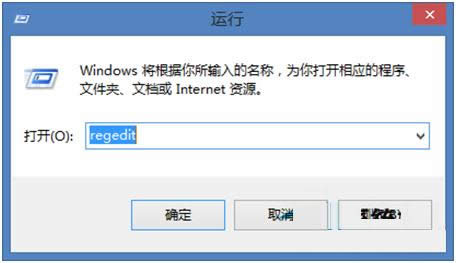
2、接着定位到:HKEY_LOCAL_MACHINESYSTEMCurrentControlSetControlVideo{C2016678-61EF-4A63-AEDC-F0E05E68A311}000 (视显卡不同而会不同的);
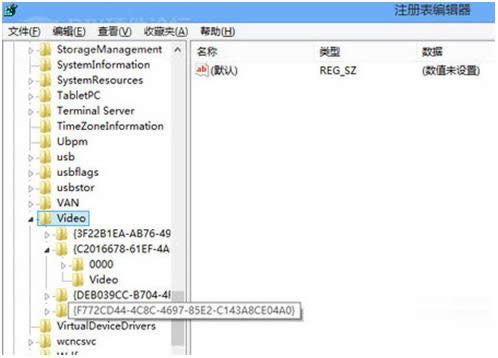
3、查找Acceleration.Level这一键值,如果其值为0,那么表明其完全启用了显卡加速,在这里我们把值修改为5,表示完全禁用显卡加速;
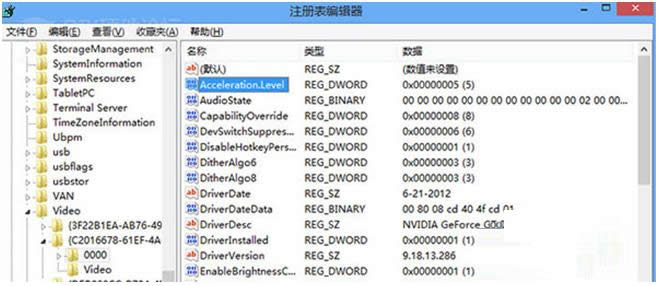
键值说明:
5—禁用加速功能
4—禁用除基本加速之外的其他加速功能
3—禁用所有 DirectDraw 和 Direct3D 加速,以及所有光标和高级加速功能
2—禁用所有光标和高级绘图加速
1—禁用光标和图像加速
按照以上的方法就可以设置Win8关闭显卡硬件加速,当然如果玩游戏的时候想要让游戏画面更好,可以重新开启硬件加速。
Microsoft Windows,是美国微软公司研发的一套操作系统,它问世于1985年,起初仅仅是Microsoft-DOS模拟环境,后续的系统版本由于微软不断的更新升级,不但易用,也慢慢的成为家家户户人们最喜爱的操作系统。